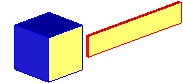Beispiel: Teil durch Flächenausrichtung positionieren
In diesem Beispiel positionieren Sie das rote Teil durch Ausrichten seiner gelben Fläche an der gelben Fläche am blauen Würfel.
1. Klicken Sie auf
Teil & Baugr 
.
2. Klicken Sie unter Ändern auf Position.
3. Klicken Sie auf Auf/Ausrichten. In Creo Elements/Direct Modeling werden die Positionierungsoptionen angezeigt.
4. Klicken Sie auf Ausrichten.
5. Wählen Sie Fläche 2 als die zu verschiebende Fläche.
6. Wählen Sie Fläche 3 als die feste Fläche.
7. Klicken Sie auf
OK
, um den Vorgang abzuschließen.
Die beiden Flächen müssten in derselben Ebene liegen. Die Normalen beider Flächen dürften in dieselbe Richtung zeigen:


 , um den Vorgang abzuschließen.
, um den Vorgang abzuschließen.